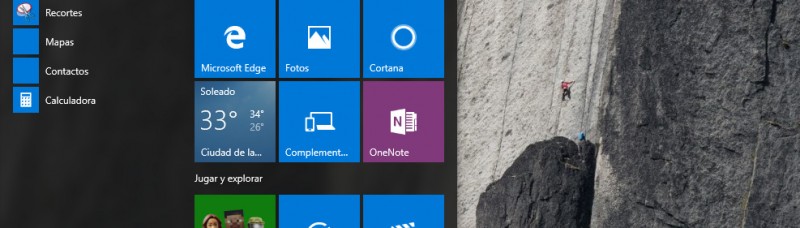
HowTo: Cambia la apariencia del menu de Windows 10 por algo más clásico
Muchos usuarios odiaron las Baldozas o Azulejos (a.k.a Tiles) que aparecían al pulsar sobre el botón del menú de inicio en Windows 8, y con Windows 10 los chicos de Microsoft tuvieron una mejor idea al integrarlas al menú de inicio, convirtiéndolo en un híbrido entre algo tradicional y al mismo tiempo acorde con su filosofía actual.
Por lo menos para mi, siguen siendo innecesarias en muchos casos, sobre todo cuando no tenemos acceso a Internet y no brindan ninguna información útil. La suerte es que sin tener que acudir a softwares de terceros, podemos eliminar todos esos accesos rápidos del menú y dejarlo mucho más simple y minimalista.
Lo bueno de este tip, es que la transición será mucho mejor para los usuarios de Windows XP, Vista y Seven. Veamos como hacerlo.
Eliminando accesos rápidos del menú de Windows 10
La apariencia actual del menú en Windows 10 es como esta:
Pero la idea es dejarlo de esta forma:
¿Cómo lo hacemos? Es muy simple. Primero abrimos el Menú » Configuración y pinchamos en el apartado de Personalización:
Una vez que estemos ahí buscamos la opción Inicio:
Y desmarcamos todas las opciones, quedando de esta forma:
Ahora pinchamos en la opción: Elige que carpetas deseas que aparezcan en Inicio. Seleccionamos las que queramos:
Ahora solo nos queda ir al Menú y con el clic derecho sobre los Azulejos seleccionamos la opción Desanclar de Inicio.
Y para ajustar el tamaño del Menú, lo abrimos y nos posicionamos con el cursor en sus bordes; cuando aparezca la flecha de redimensionado pues lo arrastramos para buscar el tamaño adecuado. Y eso es todo, ahora tenemos un menú un poco más clásico.
Has pixelado tu nombre de usuario en las dos primeras capturas y en la última lo dejas sin pixelar.
Mi no entender…
Jajaja, porque cuando puse las primeras capturas el sitio no estaba lanzado oficialmente.. y tu sabes, el misterio y todo eso jaja